원격 데스크톱 연결을 위한 명령줄 매개변수
RSD ( 원격 데스크톱 연결(Remote Desktop Connection) ) 기능은 Windows NT Server 4.0 이후 Windows (Windows NT Server 4.0)운영(Windows) 체제 에서 활성화되었습니다 . 터미널 서버(Terminal Server) 로 . Windows 10 과 함께 RSD 는 이제 Windows 10 컴퓨터뿐만 아니라 (Windows 10)Android , iOS, Linux 및 Mac 과 같은 주요 모바일 및 컴퓨터 OS에서 액세스할 수 있는 내장된 독립 실행형 앱으로 존재합니다 . RSD 는 많은 회사와 회사에서 네트워크의 컴퓨터를 원격으로 제어하고 작동하는 데 사용되었습니다. 또한 물리적으로 액세스할 수 없는 장치의 문제를 해결하는 데 필수적입니다.
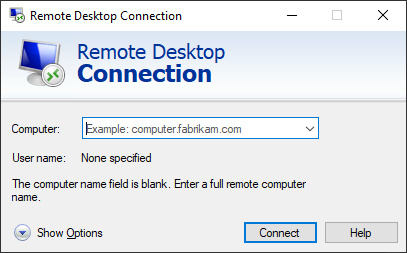
원격 데스크톱 연결(Desktop Connection) 이란 무엇입니까 ?
(Remote Desktop Connection (RSD),)종종 Remote Desktop(Remote Desktop) 으로 단축되는 RSD(원격 데스크톱 연결) 는 인터넷이나 네트워크를 통해 원격 PC에 연결한 후 로컬 컴퓨터가 원격 PC를 제어할 수 있도록 하는 Microsoft 에서 만든 기능입니다 .
간단히 말해서(Simply) 원격 데스크톱 연결(Remote Desktop Connection) 은 컴퓨터에서 다른 컴퓨터에 연결하여 사용할 수 있는 기능입니다.
계속 진행하기 전에 Windows 의 모든 버전은 (Windows)원격 데스크톱 클라이언트(Remote Desktop Client) 역할을 할 수 있습니다 . 그러나 원격 시즌을 호스팅하려면 Windows 10 Pro 또는 Enterprise 를 실행하는 PC가 필요합니다 .
우리는 이미 Windows 10 에서 원격 데스크톱 연결을 활성화(enable Remote Desktop Connection) 하는 다양한 방법을 보았습니다 . 오늘은 RDP(RDP) 사용을 위한 몇 가지 명령줄 옵션을 살펴보겠습니다 . 시작(Start) 메뉴 에서 원격 데스크톱 연결(Remote Desktop Connection) 을 시작하는 대신 Windows 10 /8/7을 사용하면 검색 상자, 실행(Run) 대화 상자 또는 명령줄에서 시작할 수 있습니다. 이러한 방법을 사용하면 추가 명령줄 매개 변수를 사용하여 원격 데스크톱 연결(Remote Desktop Connection) 의 모양이나 동작을 제어할 수 있습니다.
(Command Line Parameters)원격 데스크톱 연결(Remote Desktop Connections) 을 위한 명령줄 매개변수
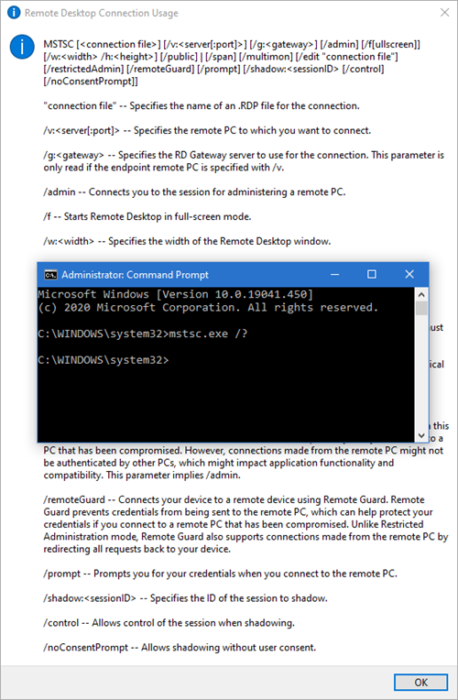
실행(Run) 대화 상자 또는 명령 프롬프트(Command Prompt) 에서 많은 지침을 쉽게 수행할 수 있습니다. 가능한 모든 명령과 액세스할 수 있는 간단한 설명을 보려면 아래 명령 중 하나를 복사하여 붙여넣으십시오.
mstsc.exe /?
이것은 구문입니다-
MSTSC [<connection file>] [/v:<server[:port]>] [/g:<gateway>] [/admin] [/f[ullscreen]] [/w:<width> /h:<height>] [/public] | [/span] [/multimon] [/edit "connection file"] [/restrictedAdmin] [/remoteGuard] [/prompt] [/shadow:<sessionID> [/control] [/noConsentPrompt]]
(Continue)몇 가지 설명을 보려면 계속 읽으십시오.
- 서버에 연결할 때마다 Windows 는 새 사용자 세션을 엽니다. 콘솔에 대한 연결을 열어 이를 방지할 수 있습니다. mstsc 에 /console 추가
mstsc /console
- 전체 화면에서 원격 데스크톱 세션을 열려면 아래 명령(/f)을 실행하십시오.
mstsc /f
- 명령에서 원격 컴퓨터 이름을 지정하려면 아래 명령(/v)을 사용하십시오.
mstsc /v:computername
위 의 구문(Syntax) 에 대한 간략한 설명
"connection file" – 연결을 위한 .RDP 파일의 이름을 지정합니다.
/v:<server[:port]> – 연결할 원격 PC를 지정합니다.
/g:<gateway> – 연결에 사용할 RD 게이트웨이(RD Gateway) 서버를 지정합니다. 이 매개변수는 끝점 원격 PC가 /v로 지정된 경우에만 읽습니다.
/admin – 원격 PC 관리를 위한 세션으로 연결합니다 .(Connects)
이 버전의 원격 데스크톱 연결(Remote Desktop Connection) 에서 원격 데스크톱 세션 호스트(Remote Desktop Session Host) 역할 서비스가 원격 컴퓨터에 설치된 경우 실행 mstsc /admin하면 다음이 수행됩니다(현재 연결에 대해서만).
- 원격 데스크톱 (Remote Desktop) 서비스(Services) 클라이언트 액세스 라이선스 비활성화
- 시간대 리디렉션 비활성화
- RD 연결 브로커(RD Connection Broker) 리디렉션 비활성화
- 원격 데스크톱 간편 인쇄 비활성화
- 이 연결에 대해서만 플러그 앤(Plug) 플레이 장치(Play) 리디렉션을 비활성화합니다 .
- 이 연결에 대해서만 원격 세션 테마를 Windows 클래식 보기 (사용 가능한 경우)로 변경합니다.(Windows Classic View)
/f – 전체 화면 모드에서 원격 데스크톱을 시작 합니다.(Starts Remote Desktop)
/w:<width>– 원격 데스크톱(Remote Desktop) 창의 너비를 지정합니다 .
/h:<height>– 원격 데스크톱(Remote Desktop) 창의 높이를 지정합니다 .
/public– 공개 모드에서 원격 데스크톱을 실행 합니다.(Runs Remote Desktop)
/span – 필요한 경우 여러 모니터에 걸쳐 원격 데스크톱 너비 및 높이를 로컬 가상 데스크톱과 일치 시킵니다. (Matches)여러 모니터에 걸쳐 있으려면 모니터가 직사각형을 형성하도록 배열되어야 합니다.
/multimon – 현재 클라이언트 측 구성과 동일하도록 원격 데스크톱 (Remote Desktop) 서비스 세션 모니터 레이아웃을 구성합니다.(Services)
/edit – 편집을 위해 지정된 .RDP 연결 파일을 엽니다.
원격 데스크톱 연결(Remote Desktop Connection) 을 사용하면 네트워크의 컴퓨터에만 액세스할 수 있습니다. Windows 10에서는 한 번 에 하나의 원격 데스크톱 연결만 사용할 수 있습니다 . 즉, Windows 당 하나의 원격 사용자입니다 .
그러나 Windows 10 서버 에디션을 실행하는 PC 는 동시에 다른 사용자에 대해 원격 세션 을 실행할 수 있습니다.(Sessions)
다음 읽기:(Read next:) Windows 홈 (RDP) 에서 Windows 10 원격 데스크톱(use Windows 10 Remote Desktop in Windows Home) 을 사용하는 방법 .
Related posts
Windows 11/10에서 Remote Desktop Connections의 수를 늘리십시오
Command Prompt or PowerShell을 사용하여 Remote Desktop 사용
Windows Remote Desktop session에서 전환 한 후 키가 붙어 있습니다
Windows 10에서 Remote Desktop Session에서 Paste을 복사 할 수 없습니다
RDP connection authentication error; Function은 지원되지 않습니다 요청
간단한 질문: 원격 데스크톱 연결이란 무엇입니까?
Windows 10에서 원격 데스크톱을 사용하는 방법
Windows 11/10 Windows 11/10 Home에서 Remote Desktop (RDP)을 사용하는 방법
Windows 10 Best Free Remote Desktop Software
Windows 10에서 원격 데스크톱 수정 Connect가 없습니다
Microsoft Remote Desktop Assistant Windows 10
Windows 10에서 원격 데스크톱 앱을 사용하는 방법
Ammyy Admin : 휴대용 Secure Zero-Config Remote Desktop Software
NO Remote Desktop License Servers; Remote session 연결이 끊어졌습니다
원격 데스크톱은 Windows 11/10에서 원격 컴퓨터에 연결할 수 없습니다
Windows 10에서 2 분 미만 Remote Desktop을 활성화하십시오
ChkDsk Command Line Options, Switches, Parameters Windows 10
원격 데스크톱 연결을 사용하여 Ubuntu에서 Windows PC에 연결
NoMachine는 Windows PC 용 무료 및 휴대용 Remote Desktop Tool입니다
Remote Credential Guard Remote Desktop 자격 증명을 보호합니다
